Ako vykonať automatickú opravu spustenia v systéme Windows 11/10
Používatelia systému Windows 11/10/8 si možno všimli, že obsahuje novú funkciu obnovenia s názvom Automatic Repair . Ak sa váš systém Windows 11/10 nedokáže zaviesť alebo spustiť, spustí sa funkcia Automatic Repair , ktorá sa skôr nazývala Oprava spustenia(Startup Repair) , a pokúsi sa diagnostikovať a vyriešiť problém. Skontroluje systémové súbory, nastavenia databázy Registry(Registry) , nastavenia konfigurácie a ďalšie a pokúsi sa problém vyriešiť samostatne, automaticky.
Keď sa počítač spustí a OS zistí, že so súbormi nie je niečo v poriadku. Spustí automatickú opravu spustenia(Automatic Startup Repair) . Ak sa tak nestane, skúste prerušiť proces zavádzania trikrát za sebou – keď to urobíte, zobrazí sa režim automatickej opravy .(Automatic Repair)
Automatická oprava spustenia(Startup Repair) v Windows 11/10
Ak chcete získať prístup k automatickej oprave(Automatic Repair) a spustiť ju manuálne, musíte spustiť rozšírené možnosti spustenia . To vám umožní spustiť systém Windows(Windows) z externého zariadenia, zmeniť nastavenia spúšťania systému Windows(Windows) alebo obnoviť systém Windows(Windows) z výrobného(Factory) obrazu.
Windows 11

Ak chcete vykonať opravu(Startup Repair) pri spustení v systéme Windows 11(Windows 11) , musíte spustiť obrazovku Rozšírené (Advanced Startup) možnosti(Options) spustenia :
- Otvorte nastavenia systému Windows 11
- Kliknite na otvorenie Nastavenia systému
- Posuňte(Scroll) zobrazenie nadol, kým sa na pravej strane nezobrazí položka Obnovenie, a potom na ňu kliknite
- Na ďalšej obrazovke v časti Možnosti obnovenia(Recovery) uvidíte Rozšírené(Advanced) spustenie
- Kliknutím(Click) na tlačidlo Reštartovať(Restart) teraz spustíte proces.
Windows 10
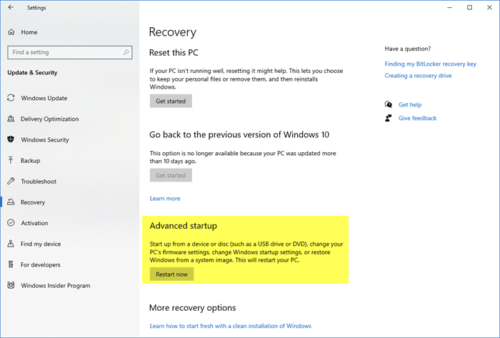
Uložte svoju prácu a otvorte Settings > Update a Security > Recovery > Advanced spustenie.
Vyberte možnosť Reštartovať teraz(Restart now) .



Po úspešnom dokončení procesu sa zobrazí správa v tomto zmysle.
Automatická oprava spustenia(Startup Repair) nedokázala opraviť váš počítač
Ak Oprava spustenia zlyhá(Startup Repair fails) a zobrazí sa vám chybové hlásenie Automatická oprava spustenia nemohla opraviť váš počítač(Automatic Startup Repair couldn’t repair your PC)(Automatic Startup Repair couldn’t repair your PC) , môžete skontrolovať súbor denníka na adrese:
C:\Windows\System32\Logfiles\Srt\SrtTrail.txt
Čo je súbor SrtTrail.txt?
SrtTrail.txt je súbor denníka, ktorý zaznamenáva príčiny, ktoré mohli spôsobiť zlyhanie automatickej opravy spustenia(Automatic Startup Repair) alebo spôsobiť chybu zastavenia modrej obrazovky(Blue SCreen Stop Error) . Nachádza sa na adrese C:WindowsSystem32LogfilesSrt SrtTrail.txt .
Môžete tiež skontrolovať tento príspevok v prípade, že sa systém Windows nezavedie; Automatická oprava, obnova a resetovanie počítača tiež zlyhávajú(Windows fails to boot; Automatic Repair, Refresh, Reset PC also fail) .
Related posts
Opravte, že automatická oprava spustenia nefunguje v systéme Windows 11/10
Čo je rýchle spustenie a ako ho povoliť alebo zakázať v systéme Windows 11/10
Ako zakázať automatické otáčanie obrazovky v systéme Windows 11/10
Ako získať prístup a používať pokročilé možnosti spustenia v systéme Windows 11/10
Čo je režim selektívneho spustenia v systéme Windows 11/10
Ako povoliť alebo zakázať funkciu archivácie aplikácií v systéme Windows 11/10
Možnosti príkazového riadka ChkDsk, prepínače, parametre v systéme Windows 11/10
Ako vygenerovať kľúč SSH v systéme Windows 11/10
Zapnite alebo vypnite zdieľané zážitky v systéme Windows 11/10
Ako spravovať dôveryhodné koreňové certifikáty v systéme Windows 11/10
Ako vytvoriť zrkadlový zväzok v systéme Windows 11/10
Lupa Tipy a triky v systéme Windows 11/10
Ako povoliť a používať pripojenie vzdialenej pracovnej plochy v systéme Windows 11/10
Ako pridať alebo odstrániť témy v sekcii Správy a záujmy v systéme Windows 11/10
Ako vložiť symbol stupňa v systéme Windows 11/10
Vysvetlenie premenných systému a používateľského prostredia v systéme Windows 11/10
Čo je balík Windows Feature Experience Pack v systéme Windows 11/10?
Čo robí Registrácia tohto programu na reštartovanie v systéme Windows 11/10?
Povoľte hardvérovo akcelerované plánovanie GPU v systéme Windows 11/10
Ako vykonať čisté spustenie v systéme Windows 11/10
